ChemiNot
ChemiNot : le système d'inscription et de consultation des cours
ChemiNot est un système intégré de consultation et d’inscription pour les étudiants de l’ÉTS. Il permet de vous inscrire aux cours, de consulter votre dossier et votre horaire et de suivre le cheminement dans votre programme.
Comment installer ChemiNot sur votre ordinateur
Avant l'installation
Vous devez désinstaller toutes les versions de Java présentes sur votre ordinateur et ensuite installer la plus récente version de Java.
Installation
Lors du téléchargement :
- Normalement, votre navigateur demandera l’autorisation de télécharger. Ce message apparaît généralement dans l'un des coins supérieurs ou inférieurs de votre navigateur.
- Le fichier téléchargé se nomme ChemiNot%.jnlp (le symbole % étant souvent composé d’un numéro).
- Cliquez sur ce fichier pour faire apparaître l’écran d’authentification de ChemiNot.
Si le téléchargement ne se déroule pas comme prévu, cela signifie généralement que Windows n’a pas automatiquement fait l’association de l’extension .JNLP avec Java.
Pour effectuer cette association, vous devez :
- Aller dans le répertoire de téléchargement de votre ordinateur;
- Faire un clic droit sur le fichier Cheminot.jlnp;
- Choisir « Ouvrir avec… »;
- Cocher la case « Toujours utiliser cette application pour ouvrir les fichier .jnlp »;
- Choisir « Plus d’options», puis « Rechercher une autre application pour ce PC »;
- Choisir C:\Program Files\Java\jre1.8.0_291\bin\javaws.exe (le nom du répertoire peut varier en fonction de la version de Java).
Il se peut que vous deviez également désactiver votre antivirus.
Réseau privé virtuel (VPN)
Il est aussi possible d’accéder à ChemiNot après une connexion au VPN (réseau privé virtuel) de l’ÉTS. Cette option est particulièrement recommandée si vous êtes à l’extérieur du Canada.
Vous devrez alors télécharger les accès VPN.
Ensuite, vous pourrez vous connecter à l’adresse Accesvpn.etsmtl.ca et utiliser votre courriel ETS (prenom.nom.1@etsmtl.ca).
Rappel : Vous devez inscrire votre code d’accès universel pour vous connecter à l’application Cheminot, p. ex. aa12345
Foire aux questions
Visitez la page consacrée à l'inscription aux cours pour savoir comment effectuer votre inscription en fonction de votre niveau d'études.
Java est un langage de programmation orienté objet. Il possède une syntaxe inspirée des langages C et C++, tout en retirant les principaux irritants de ceux-ci. La principale caractéristique de Java est sa portabilité, qui permet aux programmes compilés d'être exécutés sur n'importe quelle plateforme sans nécessiter ni d'adaptation du code source, ni même de recompilation. Le secret de cette portabilité, c'est la présence d'une machine virtuelle Java (MVJ, ou en anglais JVM) qui interprète le Java compilé. Ainsi, il suffit qu'une MVJ soit développée pour une plateforme particulière pour que tout programme Java y tourne.
C'est cette portabilité qui l'a rendu si populaire dès 1995 et que les principaux fournisseurs de fureteurs Internet ont intégré à leur produit une MVJ , ouvrant ainsi la porte de l'Internet à Java. Un MVJ est donc lancée par le fureteur à chaque fois qu'une page contenant des petites applications Java (nommées applets) est chargée. Les premières applets développées l'ont surtout été pour des utilisations plutôt ludiques: animations, jeux, etc. Mais il est possible de réaliser des applets aussi complexes que ChemiNot, par exemple. Pour plus de renseignements, voir le site oracle.com.
L'ÉTS a commencé à développer de telles applets dès 1996 et a livré son premier produit, ChemiNot, à l'automne 1997.
Au printemps 2016, nous avons porté ChemiNot vers la technologie Java Web Start pour permettre le téléchargement de ChemiNot à partir des navigateurs les plus populaires ceux-ci délaissant l'utilisation du plugin NPAPI tel Chrome et bientôt FireFox
Votre mot de passe vous a été transmis par la poste sur la lettre qui vous annonçait que vous étiez admis à l'ÉTS. Si vous avez oublié votre mot de passe, vous pouvez le réinitialiser à partir de Mon ÉTS ou présentez-vous au Bureau de la registraire (local A-1130) ou téléphonez au 514 396-8888.
Java Web Start est une technologie de déploiement d'application Java. Voici en partie comment il est défini par le centre d'aide de Java :
Le logiciel Java Web Start permet de télécharger et d'exécuter des applications Java à partir du Web. Le logiciel Java Web Start présente les avantages suivants :
- Il permet d'activer facilement les applications.
- Il garantit l'exécution de la version la plus récente de l'application.
- Il ne fait pas appel à des procédures d'installation ou de mise à niveau compliquées.
Pour plus d'information, consultez le site java.com.
Java doit être installé sur le poste du client pour que les applications JWS tel ChemiNot puissent fonctionner.
Voici la fenêtre d'avertissement :
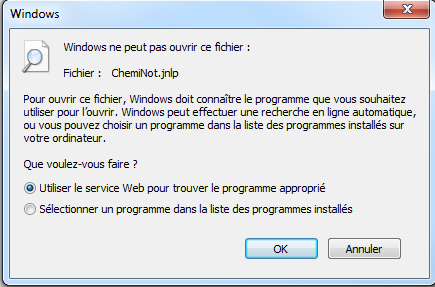
Il faut que la case «Activer le contenu Java dans le navigateur» soit cochée dans le panneau de configuration de Java. Ce dernier est accessible via le panneau de configuration de Windows.
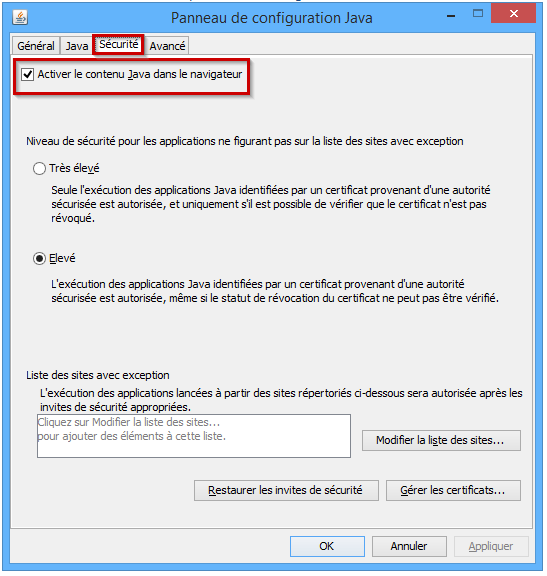
Si Windows essaie d'ouvrir le programme avec Acrobat, Word ou une autre application, vous devez changer l’association de programme avec les fichiers JNLP.
Pour se faire, ouvrir le panneau de configuration et taper Programme en haut à gauche de l’écran. Sous la rubrique « Programmes par défaut, cliquez sur le lien « Toujours ouvrir un type de fichier particulier etc… »
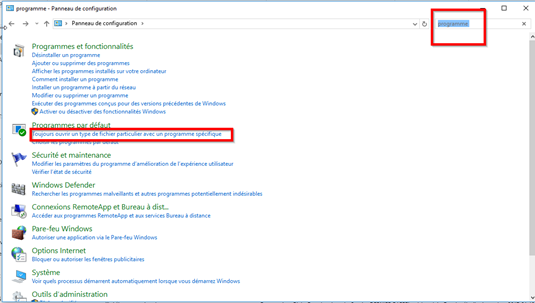
Sélectionner l’extension .jnlp et cliquer sur « Changer le programme ».
Cliquer sur « Rechercher une autre application sur ce PC » pour ouvrir l’explorateur Windows et sélectionner javaws.exe dans le répertoire bin de votre installation jre de Java.
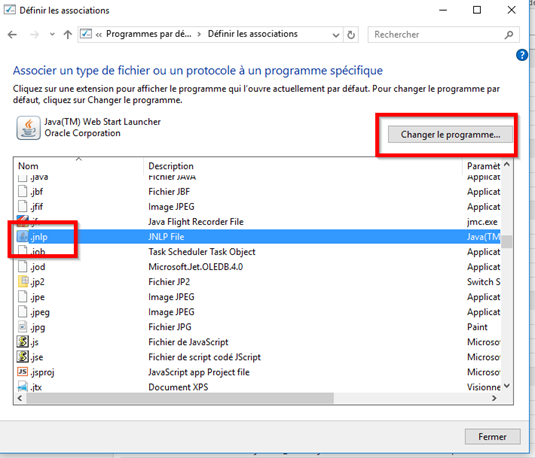
Cliquer sur « Plus d’applications » et ensuite cliquer sur « Rechercher une autre application sur ce PC » pour ouvrir l’explorateur Windows et sélectionner javaws.exe dans le répertoire bin de votre installation jre de Java (voir plus bas).
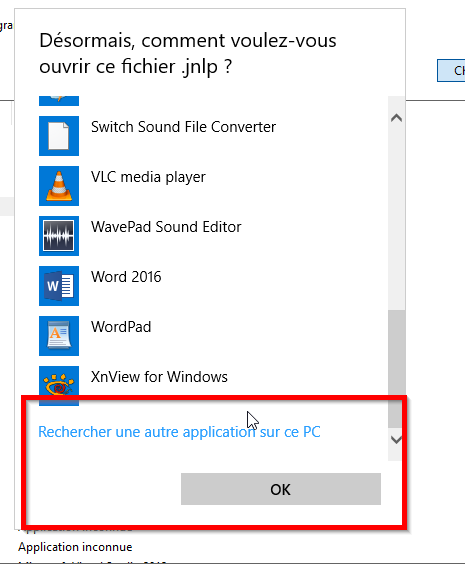
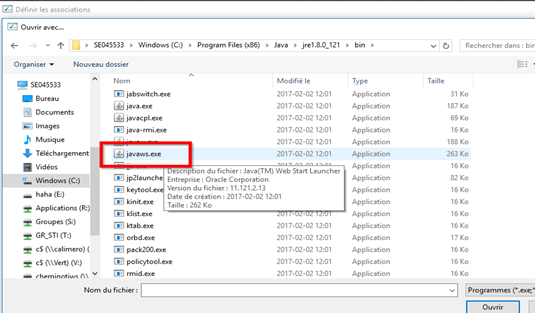
- Vous devez installer la dernière version de Java
- Vous devez aussi avoir un navigateur web pour télécharger ChemiNot. Le téléchargement de ChemiNot en version JWS a été testé sur les navigateurs les plus populaires : FireFox, Chrome, Internet Explorer, Edge, Safari et Opéra.
- Ordinateur protégé par un logiciel pare-feu. Voir plus bas «Que faire si mon ordinateur est protégé par un logiciel pare-feu?»
Il s'agit du certificat de signature de code de ChemiNot. Vous devez l'accepter pour que ChemiNot puisse fonctionner. Bien que ChemiNot soit signé et que le message indique qu'il est exécuté sans restriction d'accès, il est à noter qu'il est limité à son «bac à sable» ou en anglais «sandbox».
Si vous désirez en savoir plus, cliquez ici.
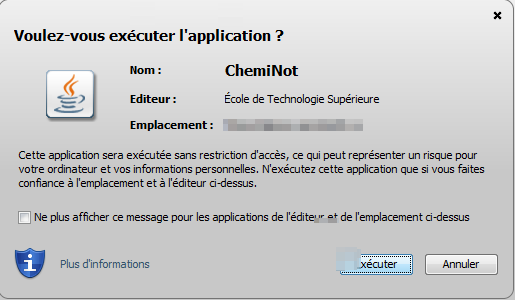
Vous devez télécharger Java à partir de cette adresse java.com/fr/download et suivre les instructions lors de l’installation.
Vous pouvez exécuter cheminot sur un ordinateur (PC ou MAC) ayant les systèmes d'exploitation suivants:
- Windows 7, 8, 8.1, 10 (Toutes les éditions)
- Mac OS X
Les systèmes d'exploitation des mobiles : iOS et Android ne sont pas supportés.

Selon l’aide d’Apple, ce message indique que vous essayez d’ouvrir une application qui n’a pas été enregistrée auprès d’eux. Or ChemiNot est une application signée par un certificat reconnu par l’ÉTS. Pour passer outre ce message, allez dans le Finder, repérez l’application que vous souhaitez ouvrir et utilisez le menu contextuel (Click-Droit) pour ouvrir l’application. Ne pas faire ces manœuvres avec Launchpad puisqu’il ne permet pas d’utiliser le menu contextuel.
Ce problème survient surtout à cause des paramètres par défaut de Java pour Mac OSX. S’il est écrit que le problème est causé par « No TLS/SSL protocol is enabled », vous devez changer les paramètres de Java dans le panneau de configuration (System preferences -> Java). Sous l’onglet « Avancé », cocher les cases permettant l’utilisation de TLS :
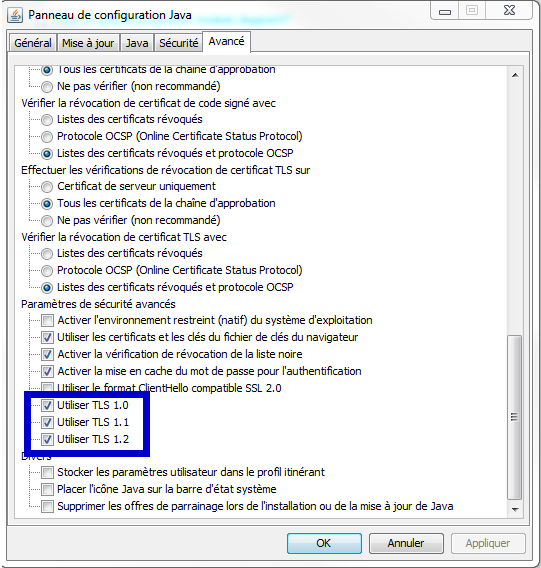
ChemiNot reconnaît deux codes d'accès pour les étudiants :
Votre code d'accès universel, qui vous a été transmis par la poste sur la lettre qui vous annonçait que vous étiez admis à l'ÉTS. Il est également accessible sur l'onglet «Informations générales» de ChemiNot. Il est sous la forme AA12345.
Votre code permanent universitaire, qui vous a été transmis par la poste sur la lettre qui vous annonçait que vous étiez admis à l'ÉTS.
ChemiNot utilise des sockets TCP pour se connecter à nos serveurs. Quand cette connexion est impossible, pour quelque raison que ce soit, ce message est affiché. Voici les principales raisons:
Dans la majorité des cas, ce message est lié à la présence d'un pare-feu entre nos serveurs et vous.
- si vous êtes en entreprise, référez-vous à la question : "Que faire si je veux utiliser ChemiNot à partir de l'entreprise où je suis en stage ou de l'endroit où je travaille?"
- si vous êtes à domicile, référez-vous à la question : "Que faire si mon ordinateur est protégé par un logiciel pare-feu?"
En période de pointe, nos serveurs peuvent être très sollicités et atteindre leur nombre maximal de connexions. Ceci apparaît durant les quelques 20-30 minutes au début de la période intensive d'inscription. Dans ce cas, attendez quelques minutes et recommencez.
Notre serveur peut être en panne. Consultez la dernière rubrique: "Comment nous contacter?" pour que nous puissions rétablir la situation.
Pour protéger leur réseau, la plupart des entreprises mettent en place un pare-feu. ChemiNot communique avec nos serveurs à l'aide de sockets TCP, ce que les logiciels pare-feu inhibent. Pour pouvoir utiliser ChemiNot, vous devez donc demander à l'administrateur du réseau de votre entreprise de configurer son logiciel pare-feu pour qu'il autorise la création de sockets TCP au port 8815 de cheminot.etsmtl.ca
Il est possible que l'entreprise refuse ce type d'action. Dans ce cas, vous n'avez d'autres choix que d'utiliser ChemiNot à partir d'un autre endroit. Dans le pire des cas, nous vous suggérons de communiquer avec le Bureau de la registraire, au (514) 396-8888.
Plusieurs personnes protègent leur ordinateur contre les attaques et les intrusions, surtout celles avec une connexion Internet permanente, à l'aide d'un logiciel pare-feu. ChemiNot communique avec nos serveurs à l'aide de sockets TCP, ce que les logiciels pare-feu inhibent. Pour pouvoir utiliser ChemiNot, vous devez donc configurer votre logiciel pare-feu pour qu'il autorise la création de sockets TCP pour l’adresse 142.137.249.40 : port 80/tcp et 8815/tcp.
Dans Internet Explorer, si vous utilisez la barre de recherche Google, celle-ci peut empêcher l'affichage des fenêtres pop-ups. Vous devez la configurer en suivant les instructions de toolbar.google.com/intl/fr/popup_help.html (Mozilla et Chrome ne traitent pas la fenêtre de l'horaire comme une fenêtre pop-up)
La protection des renseignements a toujours été une priorité pour l'ÉTS. C'est pourquoi toute une série d'actions ont été prises pour réaliser cet objectif. En voici quelques-unes:
- Cryptographie
- Désactivation du mot de passe
- Arrêt automatique de ChemiNot
- Journalisation
- Certificat de signature de code de l'ÉTS
La console java est une fenêtre dans laquelle la machine virtuelle java affiche divers messages, qu'ils soient produits par un programme ou la MVJ elle-même.
Sous Windows, vous devez configurer la console Java à partir du panneau de configuration de votre ordinateur. Vous y sélectionnez «Configurer Java» et, sous l'onglet «Avancé», choisissez d'afficher la console Java.
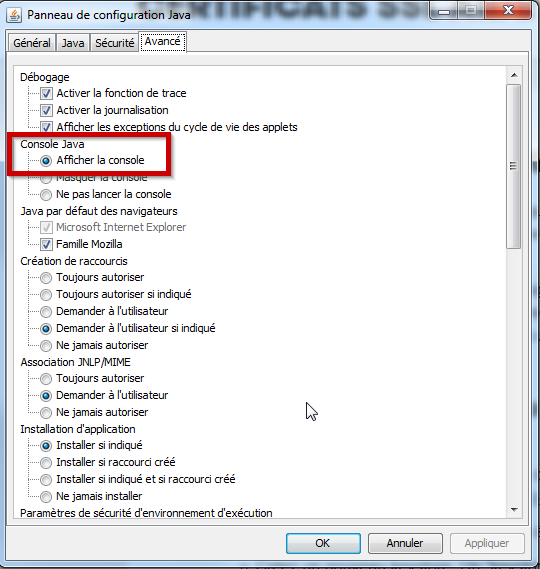
- Éditer Cheminot.jnlp avec un éditeur de texte tel que Bloc-Notes (Notepad)
- Repérer les balises ressources : <resources> </resources>
- À l’intérieur de ceux-ci, ajouter la ligne suivante :
<property name="sun.java2d.dpiaware" value="false"/>
Que ce soit pour nous rapporter un problème ou nous faire une suggestion, vous devez absolument vous identifier en nous indiquant votre code permanent et nous donner un moyen de vous rejoindre.
Si vous nous rapportez un problème, nous vous demandons de fournir, si possible, le contenu de la boîte de messages (sous le mot de passe) et le contenu de la console Java si vous y avez accès. Vous faciliterez ainsi le diagnostic.
S'il s'agit d'un problème d'authentification, veuillez faire une demande de service au portail gus.etsmtl.ca
S'il s'agit d'un problème à votre dossier, veuillez remplir le formulaire Info-ÉTS.
